Dell DS1000 User Manual [es]
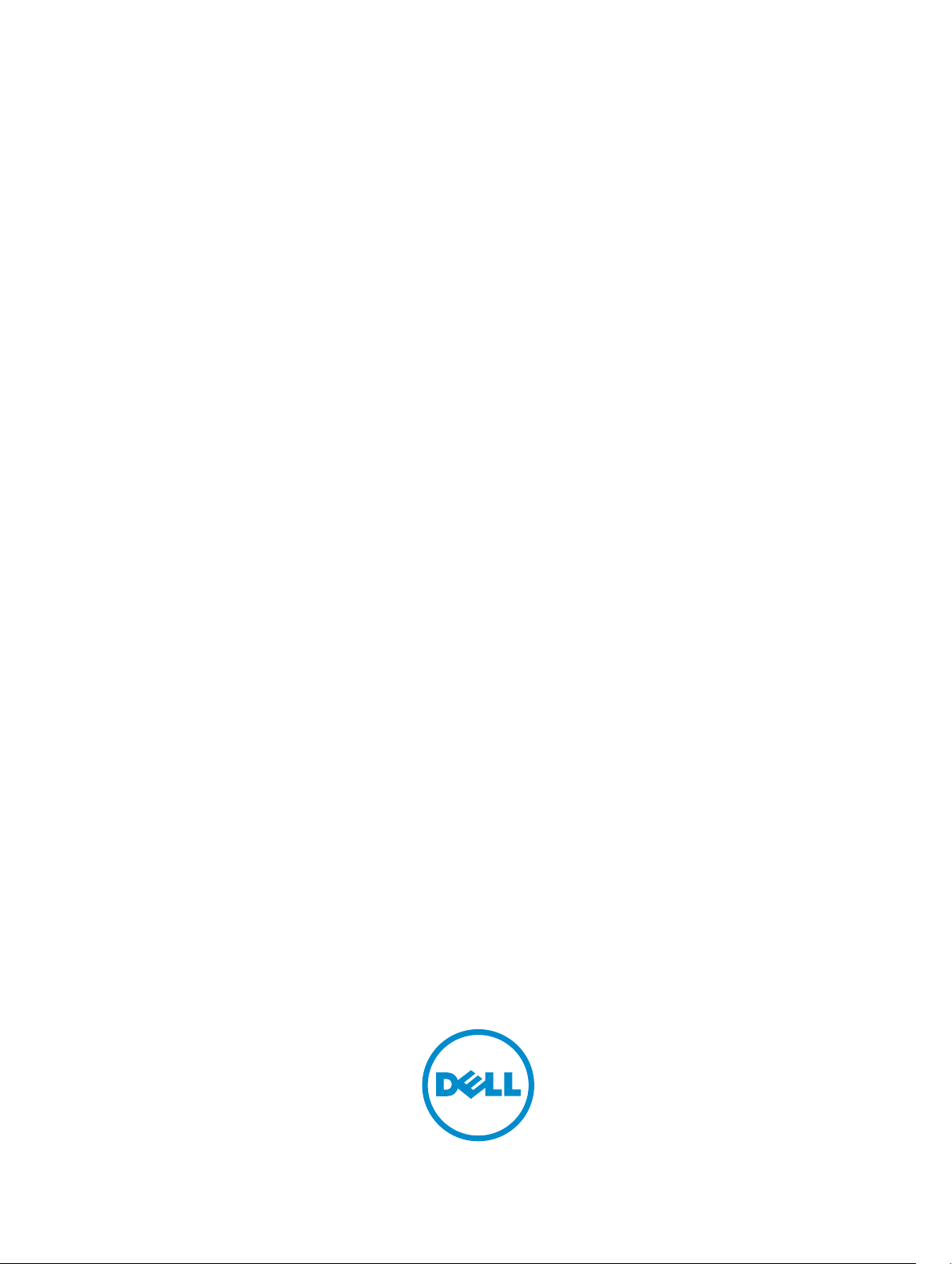
Dell Dock con soporte para monitor DS1000
Guía del usuario
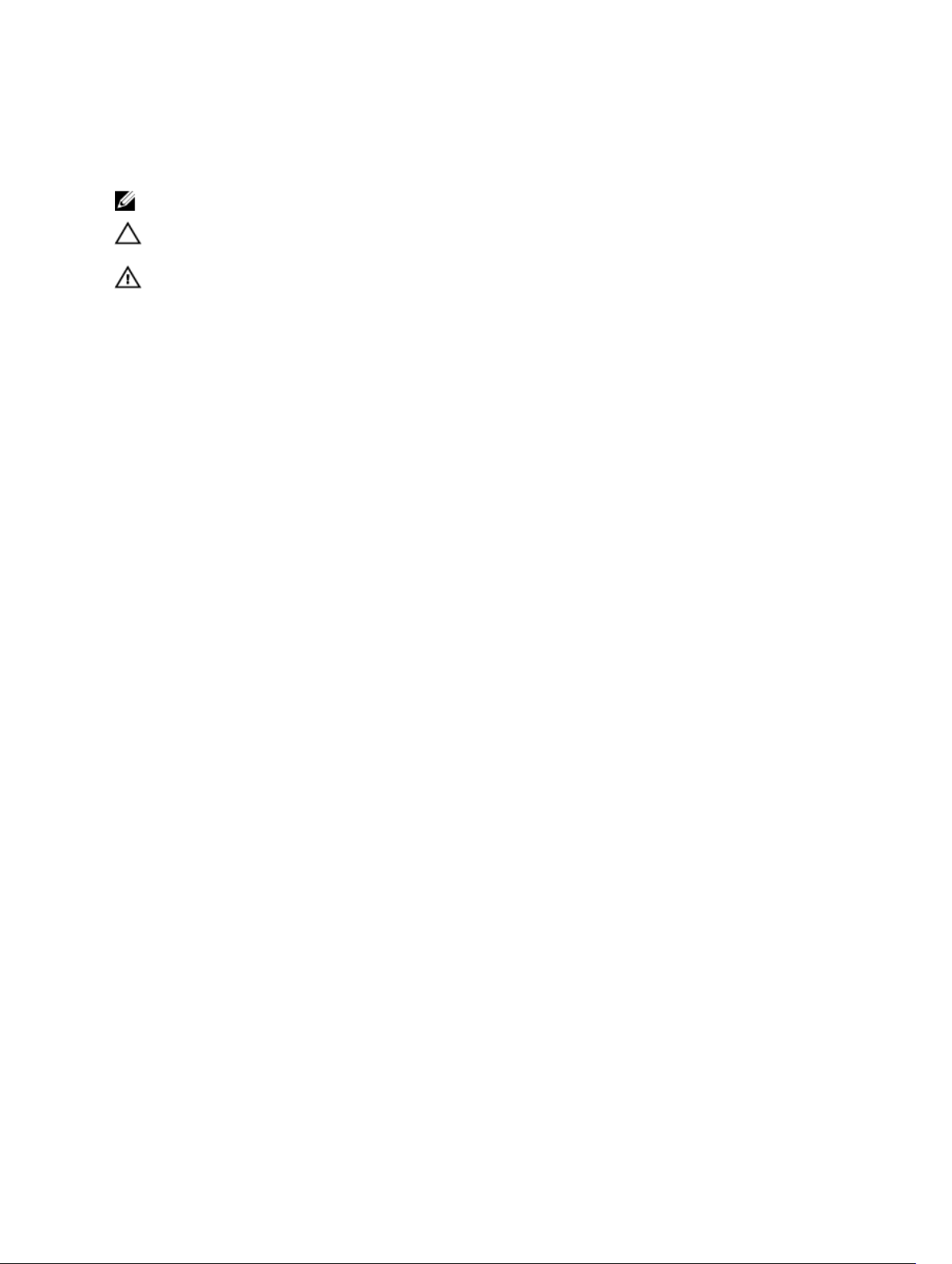
Notas, precauciones y avisos
NOTA: Una NOTA proporciona información importante que le ayuda a utilizar mejor su equipo.
PRECAUCIÓN: Una PRECAUCIÓN indica la posibilidad de daños en el hardware o la pérdida de
datos, y le explica cómo evitar el problema.
AVISO: Un mensaje de AVISO indica el riesgo de daños materiales, lesiones corporales o incluso la
muerte.
Copyright © 2016 Dell Inc. Todos los derechos reservados. Este producto está protegido por leyes internacionales y
de los Estados Unidos sobre los derechos de autor y la protección intelectual. Dell™ y el logotipo de Dell son marcas
comerciales de Dell Inc. en los Estados Unidos y en otras jurisdicciones. El resto de marcas y nombres que se
mencionan en este documento pueden ser marcas comerciales de las compañías respectivas.
2016 - 03
Rev. A00
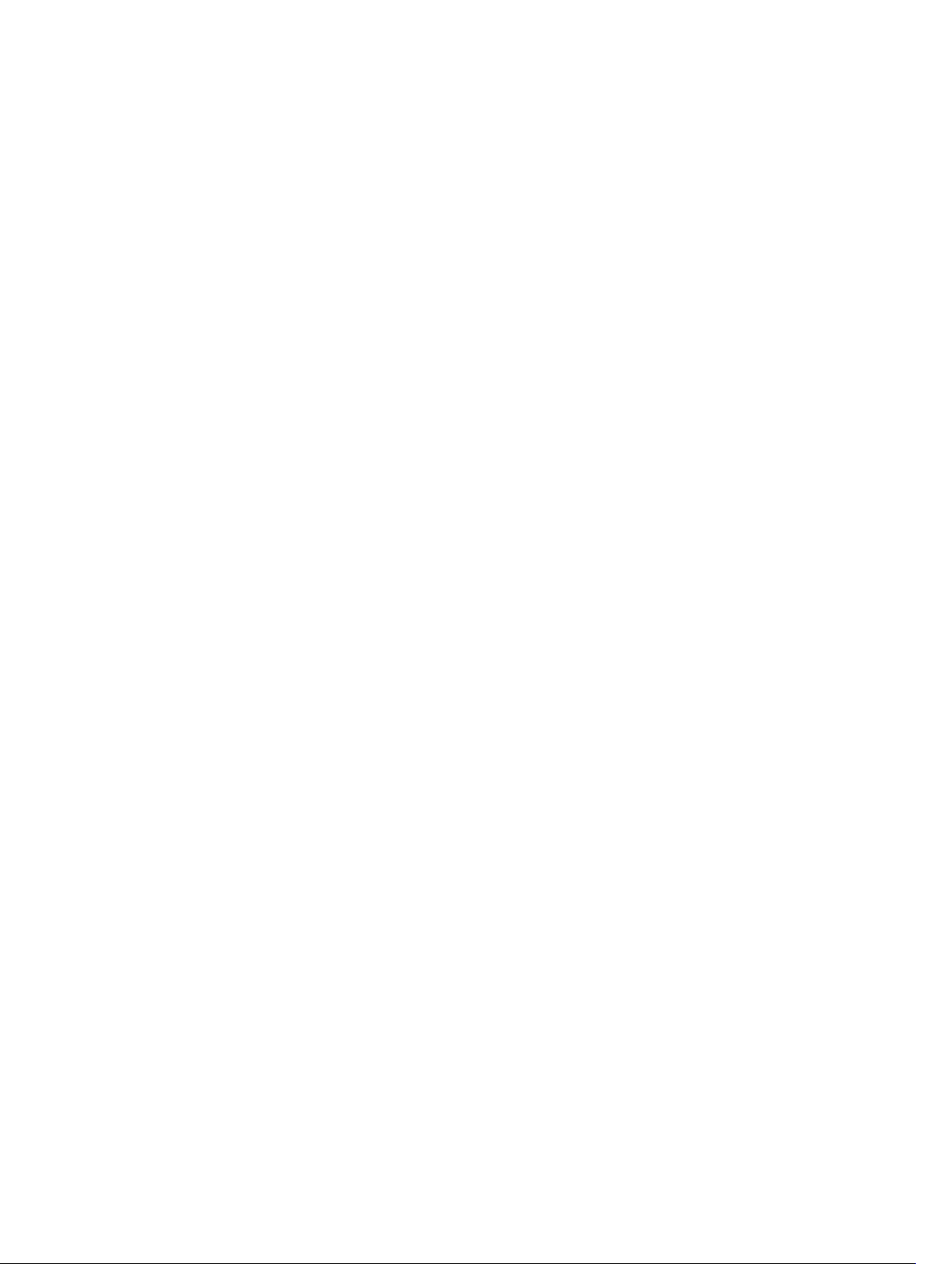
Tabla de contenido
1 Introducción.......................................................................................................... 4
Información importante........................................................................................................................4
2 Antes de empezar................................................................................................. 5
Contenido del paquete......................................................................................................................... 5
Identificación de componentes y características................................................................................ 6
3 Configuración del soporte de acoplamiento.................................................. 9
Instalación del ensamblaje del soporte vertical...................................................................................9
4 Configuración de la Utilidad de gráficos Intel HD....................................... 16
5 Especificaciones técnicas..................................................................................19
Resolución de pantalla........................................................................................................................ 21
6 Solución de problemas de la Dell Dock con soporte para monitor
DS1000.....................................................................................................................22
Síntomas y soluciones........................................................................................................................ 22
7 Cómo ponerse en contacto con Dell..............................................................25
3
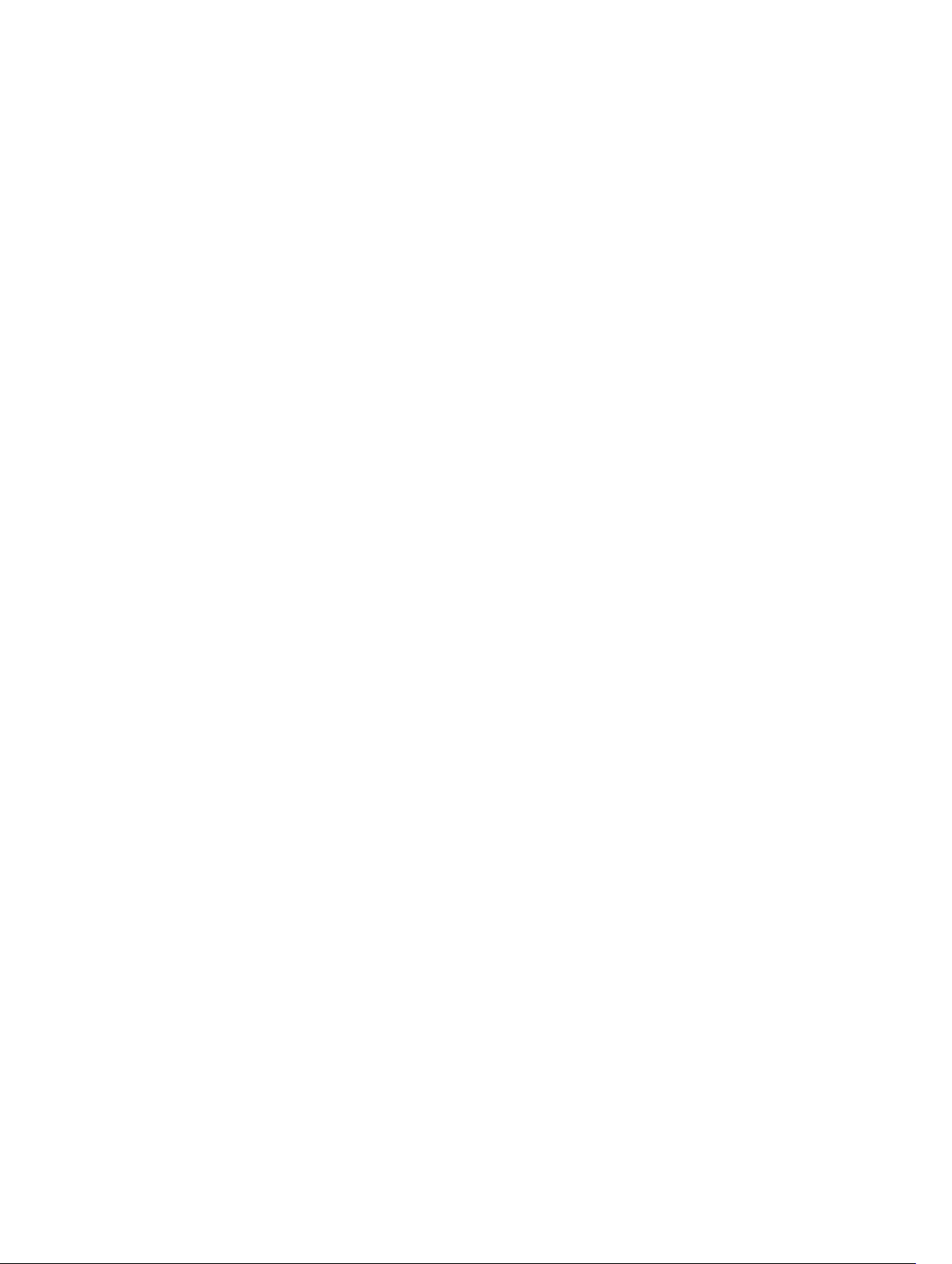
1
Introducción
La Dell Dock con soporte para monitor DS1000 es un dispositivo que vincula todos los dispositivos
electrónicos con el equipo mediante una interfaz de cable USB Tipo C. Si conecta el equipo a la estación
de acoplamiento, podrá acceder a todos los periféricos (mouse, teclado, altavoces estéreo, unidades de
disco duro externas y pantallas de gran tamaño) sin necesidad de tener que conectarlos al equipo.
Información importante
Antes de utilizar la estación de acoplamiento, actualice el BIOS del equipo y los controladores de Dell
Dock con soporte para monitor DS1000 a las versiones más recientes disponibles Dell.com/support. Las
versiones anteriores del BIOS y de los controladores pueden evitar que el equipo reconozca la estación
de acoplamiento o que funcione de forma óptima.
4
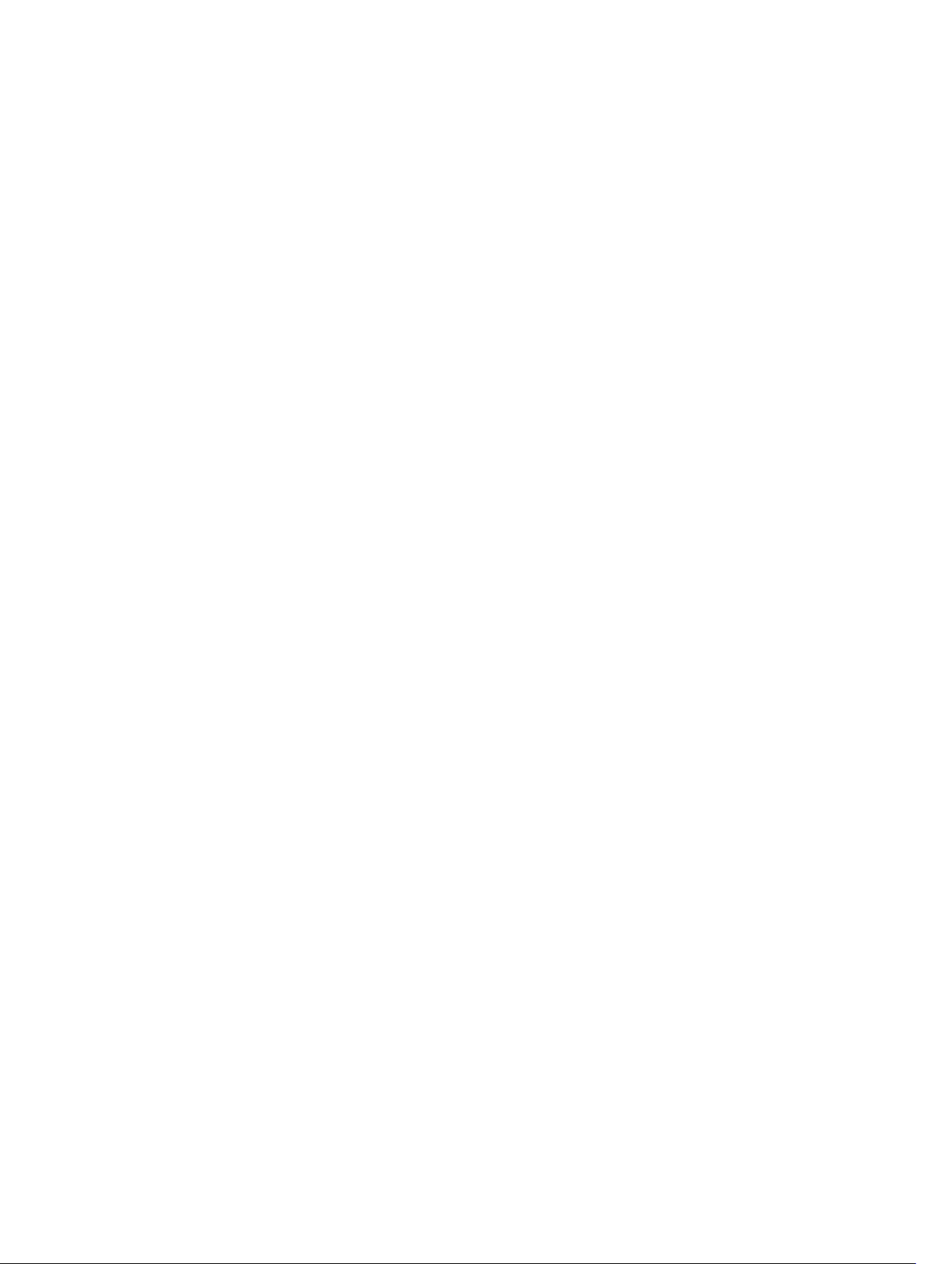
2
Antes de empezar
Contenido del paquete
Su estación de acoplamiento se envía con los componentes que se muestran a continuación. Asegúrese
de que ha recibido todos los componentes y, en caso de que falte algún componente, póngase en
contacto con Dell (consulte su factura para obtener información de contacto).
Se envían los siguientes componentes:
• Soporte vertical
• Cubierta frontal del soporte vertical
• Base de acoplamiento con cable USB Tipo C
• Cable de alimentación
• Conjunto de placa adaptadora VESA
• Información reglamentaria, medioambiental y de seguridad
• Guía de instalación rápida
• Hoja técnica con información importante
5
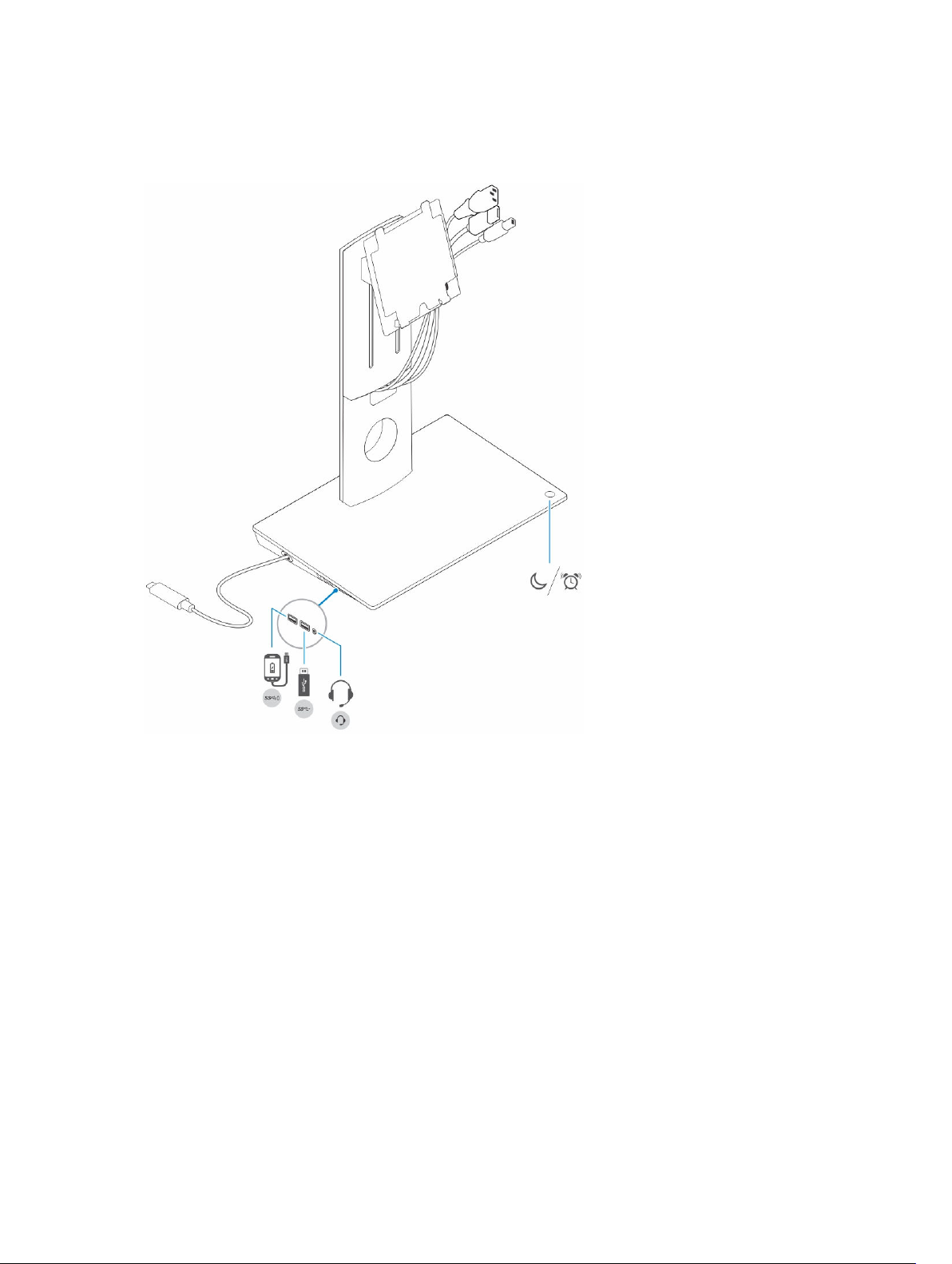
Identificación de componentes y características
Ilustración 1. Identificación de componentes y características: panel lateral
6
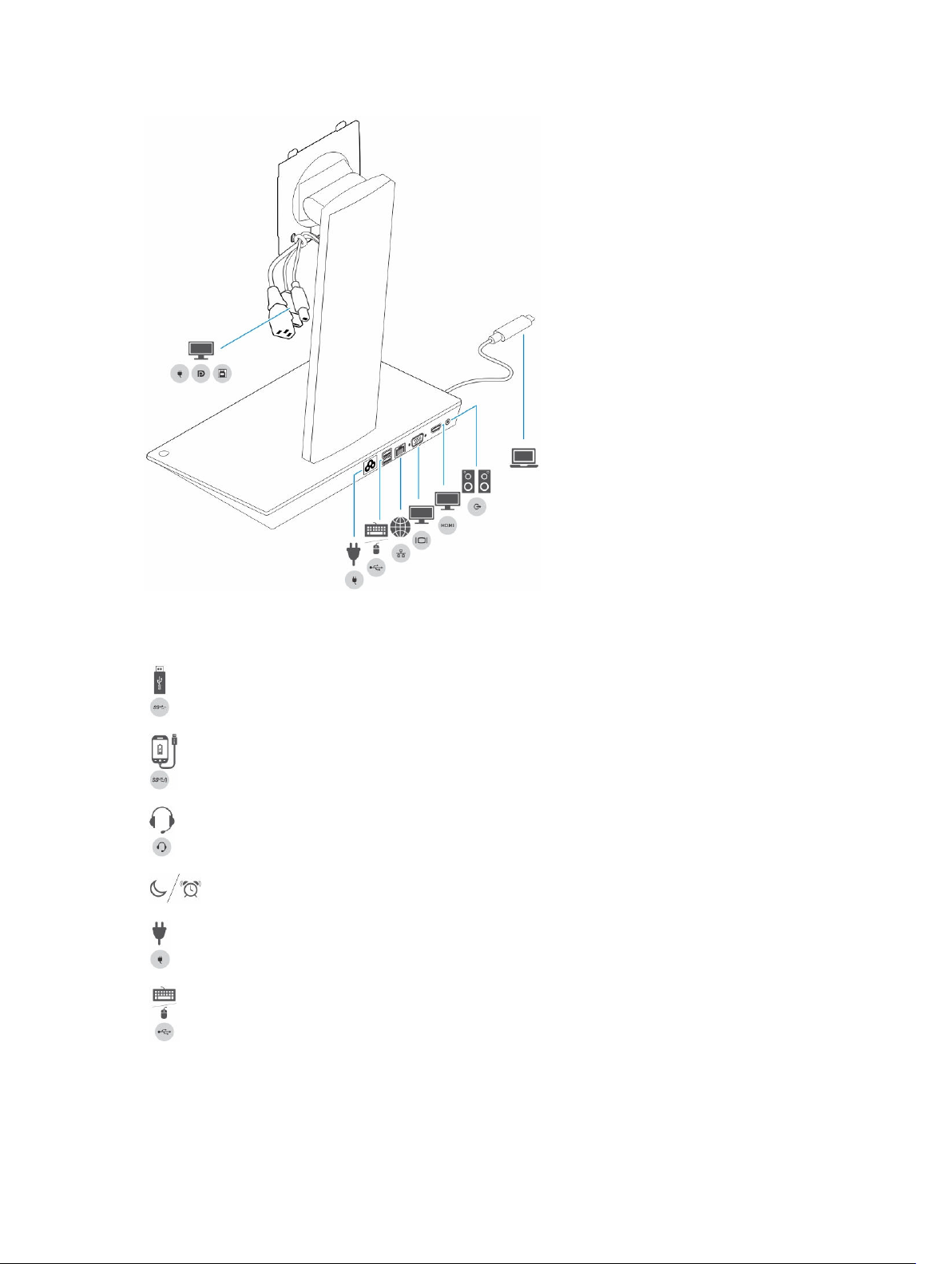
Ilustración 2. Identificación de componentes y características: panel posterior
Icono
Botón y puertos de E/S
Puerto USB 3.0
Puerto USB 3.0 con PowerShare
Conector para auriculares
Botón de suspensión/activación
Conector de alimentación
Puerto USB 2.0 para conectar el teclado y el mouse
7
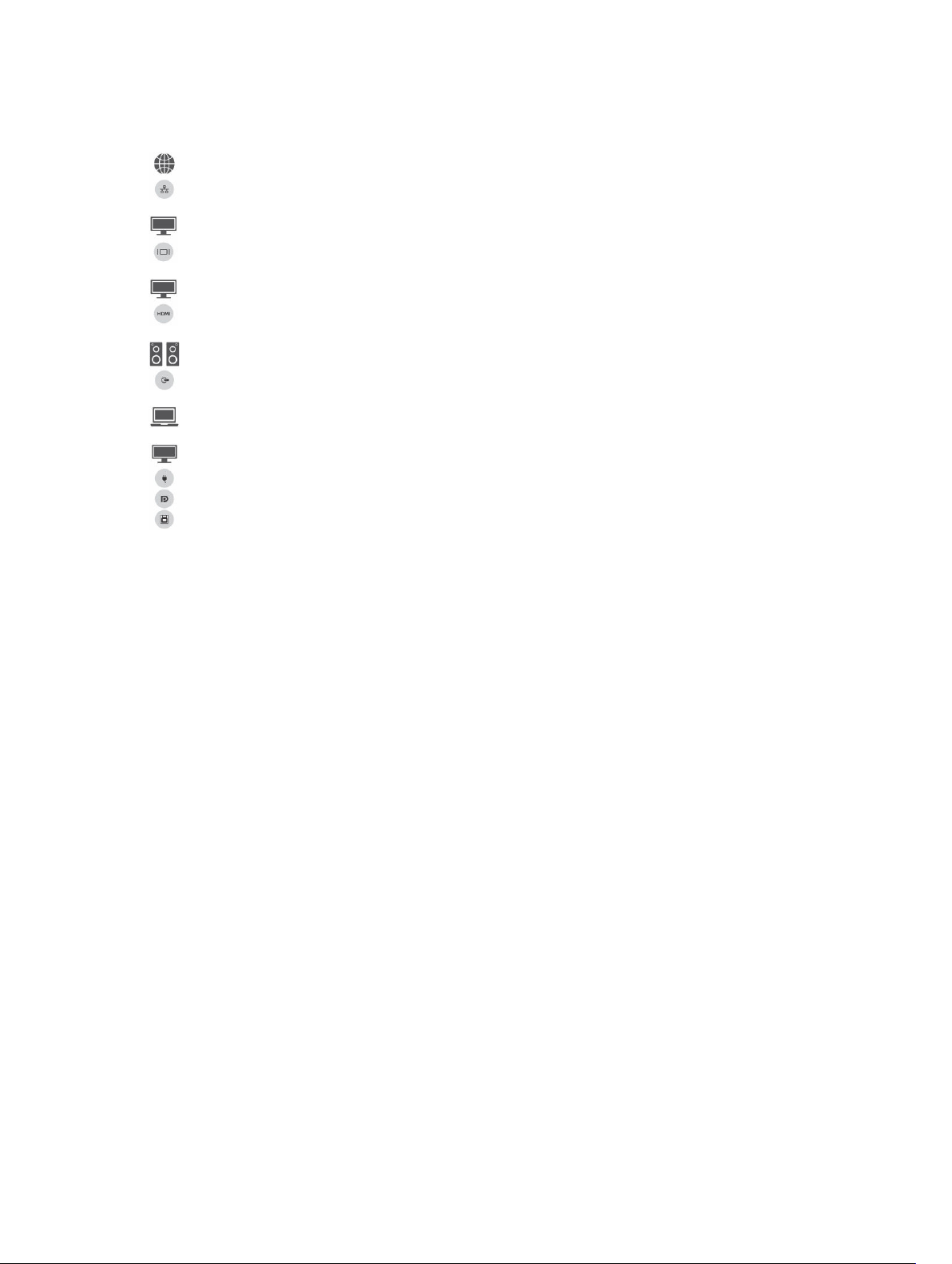
Icono Botón y puertos de E/S
Conector de red (RJ-45)
Puerto VGA
Puerto HDMI
Conector de línea de salida
Conector USB Tipo C para conectar al equipo
Cable combinado para monitor, que consiste en el cable de alimentación, el cable
USB 2.0 y el cable de la pantalla.
8
